DirectX修复工具中文版是一款对你电脑内系统程序进行检测和修复的工具。你的电脑是否会出现打开软件时丢失文件、或者文件失效等问题打不开?你是否又遇到过电脑卡顿现象非常的严重,这大多数问题都是由于一些小异常。想要解决这个问题并不难,DirectX修复工具中文版就能帮助你根据不同的电脑系统进行检测和修复,智能地调整任务模式,无需用户自己去进行相应的设置,相当方便。最值得一提的是,DirectX修复工具中文版还会帮助你对电脑的各种插件驱动等进行自动更新,让你的电脑始终保持着一个简洁、完美、高速的状态下进行工作。DirectX修复工具中文版还有自动记录日志功能,可以记录每一次检测修复结果,方便在出现问题时,及时分析和查找原因,以便找到解决办法。
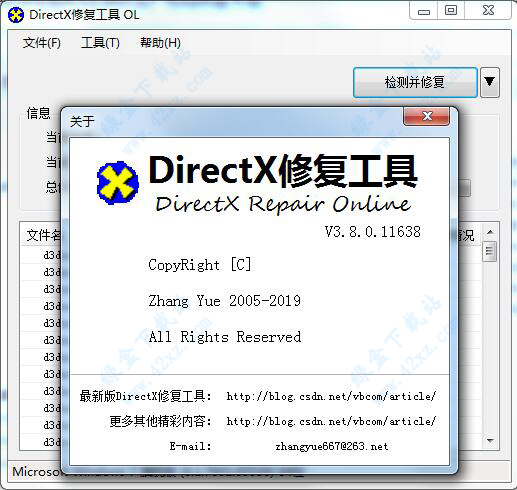
DirectX修复工具中文版软件特点
1、适用于Windows XP(需先安装.NET 2.0,详情请参阅“致Windows XP用户.txt”文件)、Windows Vista、Windows 7、Windows 8、Windows 8.1、Windows 8.1 Update、Windows 10等操作系统。
2、会根据系统的不同,自动调整任务模式,无需用户进行设置。
3、傻瓜式一键设计,一键即可自动完成校验、检测、下载、修复以及注册。
4、提高正常模式和简约模式两种模式。
5、有高级筛选功能,开启该功能后用户可以自主选择要修复的文件。
DirectX修复工具中文版怎么修复?
1.知识兔小编将以DirectX修复工具的通用版进行演示:双击通用版程序后,将直接出现第二张截图。那知识兔接下来就可以直接单击【检测并修复】按钮开始检查电脑的当前状态及是否有异常问题存在。
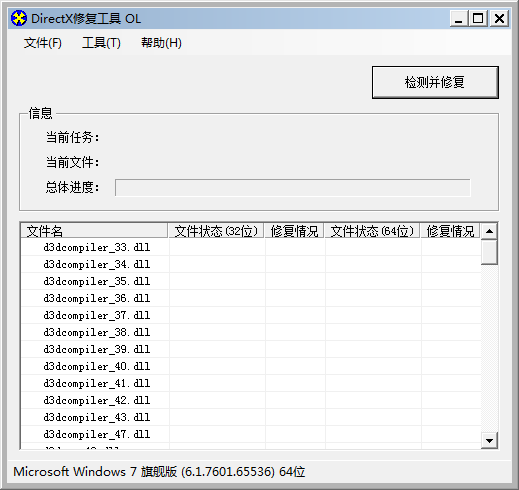
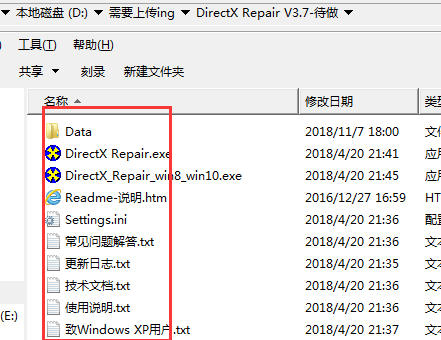
2.以下截图是知识兔小编实际检查后的截图界面:检测显示知识兔小编电脑并无异常文件,直接单击【确定】关闭该界面即可。
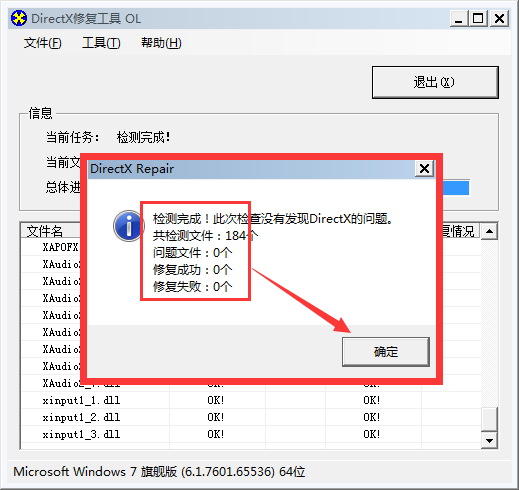
3.如你在检查完毕后出现如下截图提示:请根据图中提示进行修复,如你不希望修复该问题(可能该组件是你自己设置,所以不需要修复)你直接单击【取消】并关闭该界面即可。
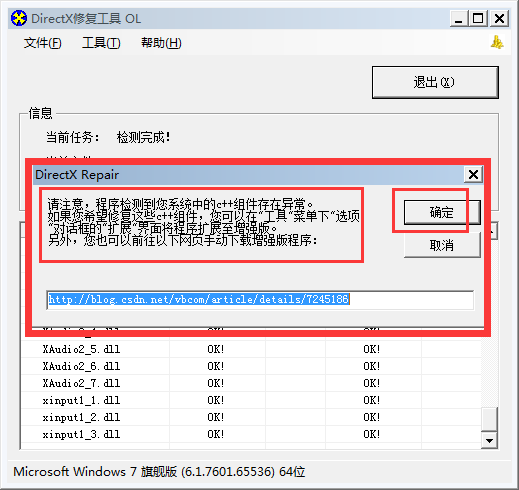
4、以上是知识兔小编电脑无异常情况,但是有一些小伙伴们在检查时发现自己电脑其实异常文件挺多的,如下图:丢失了很多的动态链(dll扩展名)该软件也会帮你修复掉,请耐心等待。
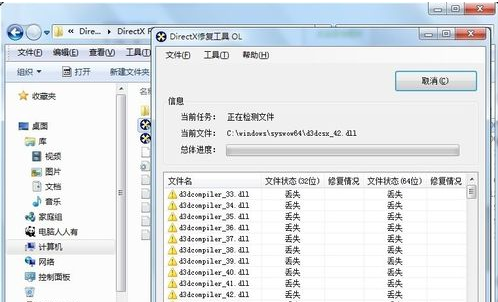
5、稍等片刻程序修复成功知识兔可以单击如下图中的【退出】按钮退出该界面

6、如有异常问题知识兔也可以选择【查看日志文件】选项,了解异常情况信息。
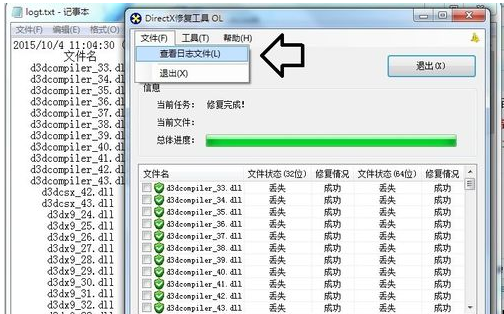
7、其实,在知识兔单击【检测并修复】按钮时它有个下拉箭头▼,在这个位置知识兔可以选择单击那个黑色小箭头就可以看到还有个选项【同时更新c++】。
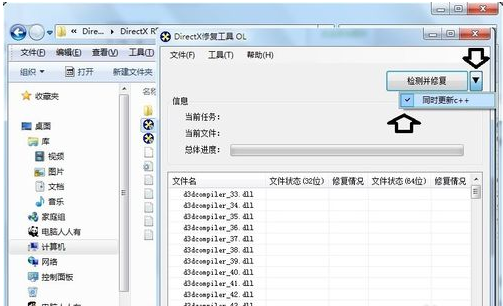
8、最后知识兔需要根据图中提示,更新成功后将电脑重启让其修复生效。

9、最后知识兔再看,这次的修复效果还是比较成功的,之前被检查出来的问题已经成功修复了
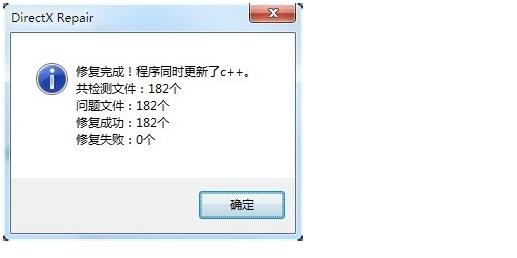
10、注意:Windows XP SP3系统用户需先安装Microsoft .NET Framework 2.0或更高版本(可以到微软官网下载和系统匹配的版本)才可运行DirectX修复工具。
11.如果小伙伴们有遇到其他异常问题可参考目录中所携带相关文档介绍。
更新日志
新增的功能:
新增通过命令行快速开启、关闭DirectDraw加速的功能。可以通过命令行调用的方式,使DirectX修复工具快速开启、关闭DirectDraw加速,而无需显示主界面及使用鼠标操作。命令为:/EnableDirectDraw、/DisableDirectDraw。可与/passive或/quiet命令配合使用以实现自动化提示。
新增3种对于c++检测的控制模式。新增的模式为:不检测c++,不默认勾选更新c++,不提示c++异常。增强版默认为自动修复c++异常,但当不需要修复c++时,可使用新的控制模式。不检测c++模式,意味着程序只对DirectX进行修复,即使使用增强版,也不对c++进行检测。不默认勾选更新c++,表示使用增强版修复时,在主界面“检测并修复”按钮右侧的下拉箭头不再默认勾选,需要用户自行勾选才能修复c++。不提示c++异常,是指在使用标准版或在线修复版进行修复时,即使检测到系统c++存在异常,也不提示用户升级为增强版。配置文件开启方式:在settings.ini中新增一行,命令分别是:DetectC++=False、DefaultC++=False、PromptC++=False;命令行的参数请用/?或者/help查看。
新增1种c++更新对话框的弹出模式。默认情况下,增强版只有在检测到系统c++存在异常时才会在主界面“检测并修复”按钮右侧显示修复c++的下拉箭头,而系统c++正常时则不会显示。此设置可能会给部分用户带来困惑,使其无法区分标准版和增强版。新增一项控制命令,可以使增强版程序即使在c++正常时也强制显示下拉箭头。配置文件开启方式:在settings.ini中新增一行,命令是:ForceDisplayC++=True;命令行的参数请用/?或者/help查看。
改进的功能:
更新了部分c++数据包。新版程序更新了c++2015/c++2017的数据包,新数据包兼容性更强,可以修复更多的内容。
更新了实验室中的错误调试模式。启用此调试模式,可以在程序出现错误时给出更多的调试信息,方便确定问题所在。
改进了程序的被调用模式。新的模式更安全,防止程序被恶意使用。
其他细节性改进。
修复的BUG:
修复了一个c++强力修复功能在极个别电脑上可能无法修复的BUG。
修复了一个在Windows10系统可能无法给出正确操作提示的BUG。
修复了一个在简约模式下提示可能显示不正常的BUG。
修复了一个在非标准显示模式下可能导致窗体显示异常的BUG。
修复了一个提示框标题显示异常的BUG。
下载仅供下载体验和测试学习,不得商用和正当使用。
下载体验
